win11电脑怎么将盘符归还 win11磁盘驱动器盘符修改方法
更新时间:2024-02-26 10:01:39作者:xiaoliu
随着Win11操作系统的推出,许多电脑用户纷纷升级并体验了全新的功能和界面,有一些用户在使用Win11时遇到了问题,特别是关于磁盘驱动器盘符的归还和修改的方法。磁盘驱动器盘符的归还对于电脑的正常运行非常重要,因此我们需要了解如何在Win11中进行操作。在本文中我们将介绍Win11电脑如何将盘符归还以及磁盘驱动器盘符修改的方法,帮助大家解决相关问题。
具体方法:
1.鼠标右键点击【开始菜单】,在列表中点击选择【磁盘管理】。

2.选择想要更改的驱动器,鼠标右键点击【更改驱动器号和路径】。
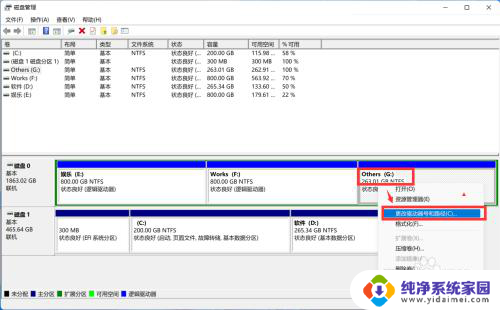
3.在弹窗中点击【更改】按钮。
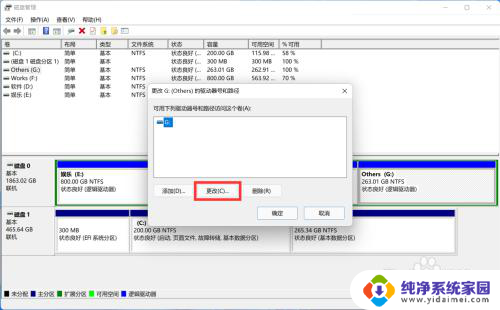
4.点击下拉菜单选择想要修改的盘符名称。
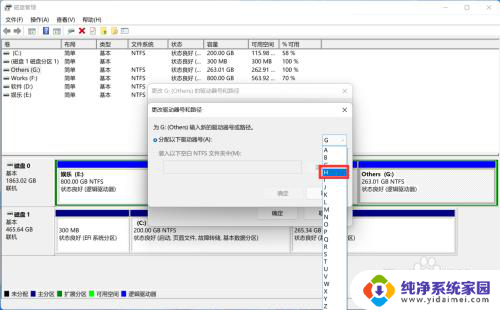
5.选择好盘符后,点击【确定】即可修改完成。
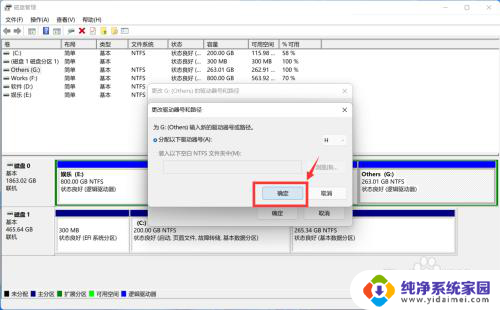
以上就是如何将盘符归还到win11电脑的全部内容,如果遇到这种情况,你可以按照以上步骤解决,非常简单快速。
win11电脑怎么将盘符归还 win11磁盘驱动器盘符修改方法相关教程
- win11改磁盘盘符 win11盘符更改教程
- win11如何改变硬盘盘符 win11怎么更改硬盘盘符
- win11磁盘感叹号 win11磁盘管理器中磁盘带感叹号的解决方法
- win11 非管理员 隐藏盘符 Win11隐藏磁盘分区的DOS命令
- win11电脑插u盘提示请将磁盘插入u盘怎么办 U盘插入电脑未识别为可移动磁盘怎么办
- win11磁盘占用100怎么解决 Windows 11系统中100%磁盘使用率修复方法
- win11怎么删除磁盘分区 win11磁盘分区删除方法
- win11电脑磁盘如何重新分盘 win11分盘分错了怎么调整
- win11电脑磁盘分区怎么分 Win11磁盘分区的详细步骤
- win11没有可移动磁盘 Win11系统移动硬盘出现访问拒绝怎么办
- win11如何关闭协议版本6 ( tcp/ipv6 ) IPv6如何关闭
- win11实时防护自动开启 Win11实时保护老是自动开启的处理方式
- win11如何设置网页为默认主页 电脑浏览器主页设置教程
- win11一个屏幕分四个屏幕怎么办 笔记本如何分屏设置
- win11删除本地账户登录密码 Windows11删除账户密码步骤
- win11任务栏上图标大小 win11任务栏图标大小调整方法